电脑连接音响无声音如何调试?
- 数码攻略
- 2025-03-15
- 26
====================================
在日益数字化的生活中,电脑已成为我们接触声音的主要设备之一。无论是观看电影、玩游戏还是进行在线视频会议,良好的音频体验无疑能够提升我们的使用感受。然而,当电脑连接到音响却没有声音时,可能会让人感到困惑和沮丧。为了解决这个问题,本文将为您提供一份详尽的调试指南,帮助您快速找到问题所在并恢复正常音效。
一、检查硬件连接
我们应确保音响与电脑之间的连接是正确和牢固的。常见的连接方式包括3.5mm音频线、USB接口或无线连接(如蓝牙)。检查连接线是否有损坏、接触不良或松动的情况,若有必要,更换一根新的连接线试试看。
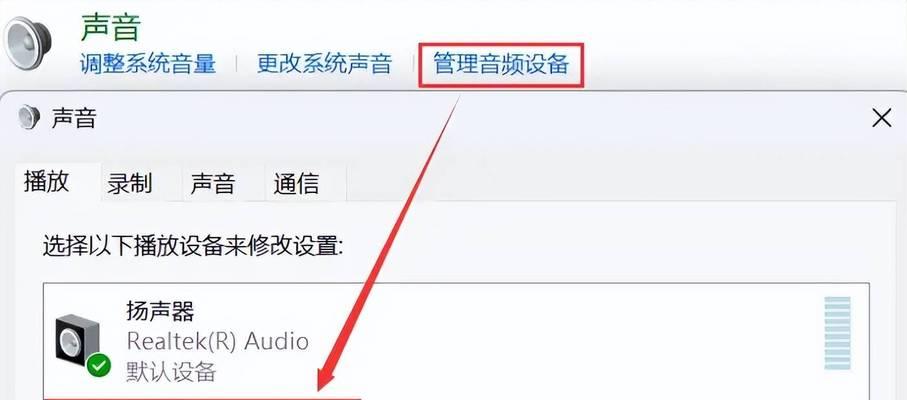
二、软件层面的检查与设置
当确认硬件连接无误后,接下来就需要从软件层面进行检查和设置了。
1.检查音量设置
确保电脑的音量没有被静音,并且调至适当的音量。检查扬声器图标上的音量滑块,确认音响已经被设置为默认播放设备。
2.确认音频服务正常运行
在Windows系统中,可以通过“运行”(快捷键为Win+R)输入`services.msc`,然后查找“WindowsAudio”服务是否正在运行,若没有,则手动启动该服务。
3.更新声卡驱动程序
过时或损坏的声卡驱动程序可能会影响音频输出。访问电脑制造商的官方网站下载最新的声卡驱动程序进行安装。如果不确定声卡型号,可以在设备管理器中查看。
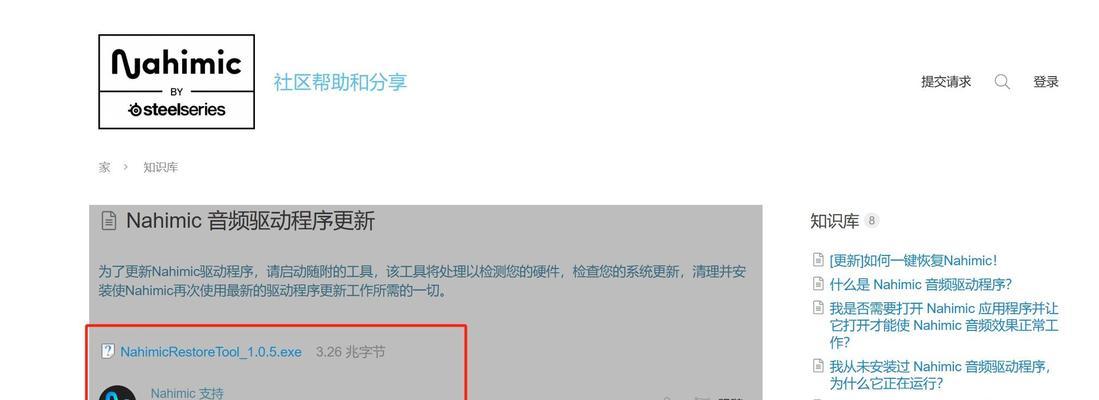
三、从系统设置中进行故障排除
电脑操作系统通常提供一些工具来帮助用户检测和解决音频问题。
1.使用Windows音频故障排除器
在Windows10中,可以通过“设置”->“更新和安全”->“故障排除”里找到音频问题故障排除器,运行它来检测和修复可能存在的问题。
2.麦克风和音频设备的疑难解答
“控制面板”中的“硬件和声音”选项卡下,有一个“声音”设置,其中隐藏着问题的解决途径。点击“音频输入”和“音频输出”进行单独的故障排除可以帮助找到问题。
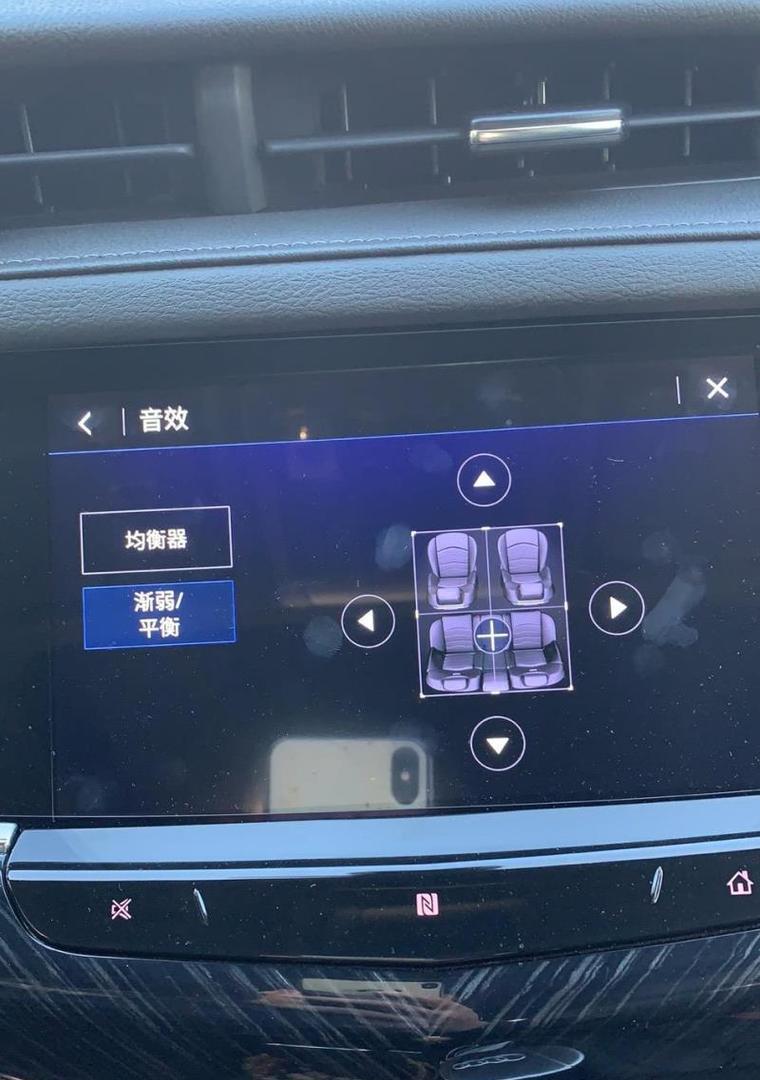
四、检查音响设备本身
如果以上步骤均未能解决问题,音响设备自身可能存在故障。
1.试用其他音频源
尝试直接将音响连接到其他音频输出设备上,比如手机或MP3播放器,以判断是否是音响自身的故障。
2.音响自检功能
一些音响设备具备自检功能,可以通过说明书查找并启动它,音响会发出测试音来确认其功能正常。
五、常见问题及解决方案
在调试过程中,可能会遇到一些常见问题。以下是一些问题及其可能的解决方案清单:
问题1:扬声器被设置为静音或音量太低。
解决方案:检查扬声器控制面板,并调整音量至合适水平。
问题2:音频服务未运行。
解决方案:手动启动Windows音频服务。
问题3:声卡驱动程序损坏或过时。
解决方案:访问官方网站下载并安装最新的声卡驱动程序。
问题4:音频接口故障。
解决方案:清洁音频接口或更换音频线尝试解决。
问题5:音响设备故障。
解决方案:使用其他音源测试音响或联系专业维修人员。
通过上述步骤,您应该能够解决电脑连接音响无声音的问题。然而,如果问题依然存在,可能需要专业的技术支持来进一步诊断和修复。在处理过程中,保持耐心和细致是非常重要的,因为细节往往决定了解决方案的成败。
综上所述,电脑连接音响无声音的问题,通过细致的硬件检查、软件设置优化、系统故障排除以及对音响设备自身的检查,通常能够得到妥善的解决。希望这篇指南能帮助您迅速恢复电脑的音频输出功能,享受美好的听觉盛宴。
版权声明:本文内容由互联网用户自发贡献,该文观点仅代表作者本人。本站仅提供信息存储空间服务,不拥有所有权,不承担相关法律责任。如发现本站有涉嫌抄袭侵权/违法违规的内容, 请发送邮件至 3561739510@qq.com 举报,一经查实,本站将立刻删除。
下一篇:电脑图标更改方法有哪些?